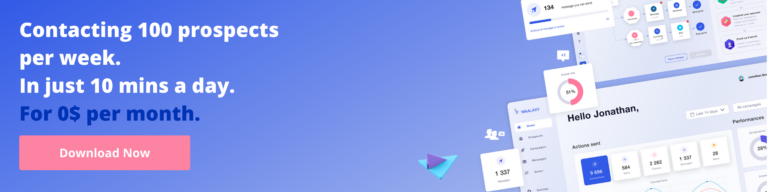LinkedIn modo oscuro
Publicado: 2021-11-11¿Tienes alma rebelde y activas el modo oscuro en todas tus aplicaciones? Pues bien, hoy vamos a hablar del modo oscuro en LinkedIn . Y aquí vamos !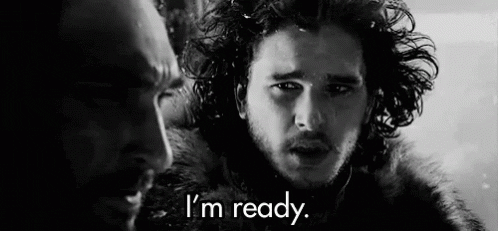
Es LA tendencia del momento, el modo oscuro se ve por todas partes. Desde el software hasta el sitio web , casi todos los servicios en línea tienen el famoso fondo oscuro.
No es una fase gótica te lo aseguramos, el modo oscuro se ha actualizado gracias al enamoramiento de los usuarios por él. Y la guinda del pastel, el modo oscuro tiene algunas ventajas que no deben pasarse por alto.
Vamos, vamos a ver qué dicen del lado de LinkedIn y aprende cómo poner el modo oscuro:
- móvil ios,
- Escritorio,
- móvil Android.
LinkedIn modo oscuro
Ya conocíamos el modo oscuro en las plataformas de mensajería ️ y otras redes sociales como Facebook & Co. Y fíjate, estamos hablando del modo oscuro, no del modo nocturno (aunque cuando está oscuro, lo más probable es que sea de noche, pero estamos divagando).
Se habla mucho menos del modo oscuro de LinkedIn. Normal, la red social profesional se tomó su tiempo antes de estrenar esta modalidad. Y al hacerlo, LinkedIn ofrece a sus 800 millones de miembros la posibilidad de elegir sus preferencias de visualización entre dos modos:
- El modo oscuro.
- Modo de luz.
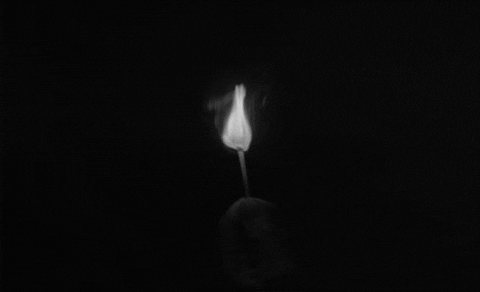
Hay muchos beneficios ️ de usar el modo oscuro (no solo en LinkedIn) como:
- Para aumentar la autonomía de su dispositivo (técnicamente, cuanto mayor sea el brillo, mayor será la potencia que necesita el dispositivo).
- Para reducir el consumo de energía (algunos colores realmente consumen mucha energía en una pantalla y debes saber que con el brillo máximo, el negro casi no consume energía a diferencia del blanco).
- Reduce la fatiga visual (estamos en un mundo ultraconectado, donde todos nuestros ojitos están pegados a una pantalla, ya sea una computadora o un teléfono. La luz blanca está compuesta en parte por luz azul, la misma que interrumpe nuestros ciclos de sueño… ).

Si con eso lo convencimos de cambiar, ahora hablaremos sobre habilitar el modo oscuro de LinkedIn en diferentes dispositivos.
Habilitar el modo oscuro de LinkedIn en iOS
Sin más preámbulos, echemos un vistazo al sistema operativo de Apple. Si está utilizando un dispositivo con IOS, estos son los pasos esenciales que deberá seguir para habilitar el modo oscuro en LinkedIn.
Vamos, sigamos el breve tutorial. Por supuesto, lo primero que debe hacer es una vez más ir a su aplicación e iniciar sesión. El siguiente paso es hacer clic en su foto de perfil en la parte superior izquierda, luego haga clic en "Preferencias" hasta llegar a "Perfil" y luego en "Preferencias de la cuenta".
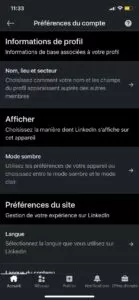
Una vez que esté allí, cambie la visualización del tema al modo oscuro.
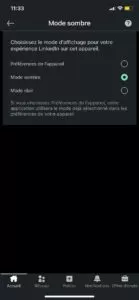
¡Tan simple como eso!
Habilitar el modo oscuro de LinkedIn en Android
Sin celos, no tomamos partido por ningún sistema operativo (bueno, lo hacemos pero no te diremos cuál) y te explicamos cómo cambiar el fondo de pantalla de tu dispositivo Android . El procedimiento es el mismo que el explicado anteriormente. Pero volvamos a empezar juntos:
- Inicie sesión en su aplicación.
- Toca tu carita (bueno, tu foto de perfil qué).
- Dirección sobre "Preferencias de la cuenta".
- Luego toque "Modo oscuro" en "Pantalla".
Aplica tu configuración y tada, ahora tienes el modo oscuro de LinkedIn en tu Android.
Tema oscuro de LinkedIn en el escritorio
Ahora pasamos a cambiar la preferencia de visualización en el escritorio, ya sea que esté en Macos o Windows, es lo mismo. Te mostraremos paso a paso cómo cambiar la visualización de tu tema en Linkedin. Realmente no cambia de lo que ya hemos visto en dispositivos móviles Android e IOS. Cuando llegues a la pantalla de inicio de LinkedIn:
- Haz clic en tu retrato.
- Haga clic en "Configuración y privacidad".
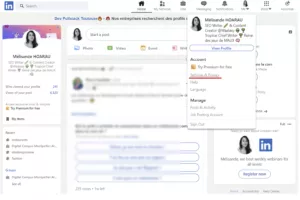
- Vaya a "Preferencias de la cuenta".
- Vista.
- Elija el modo oscuro y aplique su configuración.
Una vez más, volvemos a la simplicidad.
Por qué no tengo acceso al modo oscuro de LinkedIn
Pues sí, puede pasar… De hecho, cuando quise probar mi cuenta, me di cuenta de que de vez en cuando no tenía acceso al modo oscuro de LinkedIn. Pero ¿por qué es eso? Es normal hacer la pregunta.
En primer lugar, debe saber que la función aún se está implementando y puede suceder que aún no tenga esta función en el escritorio o solo en el área. Si realmente desea poner el modo oscuro en su aplicación de LinkedIn, sepa que puede "forzar" el modo oscuro en sus navegadores .
Por mi parte, uso el navegador web Opera Gx que me permite cambiar al modo oscuro muy fácilmente. La función solo está en modo beta pero funciona muy bien. 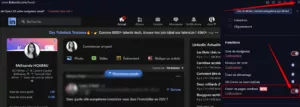

Para Chrome, tendrás que hacer un poco más de manipulación. Tenga en cuenta que esta es una solución denominada "en bruto" y que nunca se procesará tan bien como una aplicación que está realmente en modo oscuro. Vamos, te lo explicamos todo para tener tu app de LinkedIn en modo oscuro en Chrome.
- Comience ingresando la URL: chrome ://flags/.
- En la barra de búsqueda, escriba "Modo oscuro".
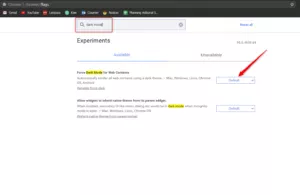
- Luego haga clic en "Habilitar"
- Haz "Relanzar" en la parte inferior derecha de tu pantalla.
Tenga en cuenta que todas sus páginas se mostrarán en modo oscuro. Entonces, si no le gusta, vuelva a la URL y restablezca la configuración a los valores predeterminados. Esto es, por supuesto, en Firefox si usa ese navegador. Obviamente, tendrá que ir a la configuración de su navegador para cambiar el fondo.
Preguntas frecuentes del artículo sobre el modo oscuro de LinkedIn
El modo oscuro de LinkedIn se lanzó no hace mucho tiempo, pero es interesante observar el uso del modo oscuro de LinkedIn. Ya estaba disponible en la mayoría de las otras plataformas de redes sociales como Facebook, Twitter o Snapchat. Y el procedimiento es el mismo en tus dispositivos Ios y Android .
¿Por qué activar el tema oscuro?
Desde siempre, nuestros dispositivos vienen configurados por defecto con la visualización del texto en negro sobre fondo blanco. Sin embargo, sabemos que el modo oscuro sirve para reducir significativamente la fatiga ocular ️. Efectivamente, el modo oscuro permite disminuir la exposición a la luz azul, la que generan nuestras pantallas . ¡Pero este no es el único uso! No muy lejos de allí... De hecho, el modo oscuro permite
- Ahorra batería.
- Menos fatiga visual.
- Aumente el contraste para que la lectura sea más cómoda.
Estas ventajas no son despreciables sobre todo si dedicas largas horas a la prospección en esta red social.
La aplicación de LinkedIn en modo oscuro
Progresivamente, LinkedIn permite a sus usuarios cambiar del modo claro al oscuro. Si aún no tiene esta función, tenga paciencia, debería estar disponible pronto.
Si no puede soportarlo más, siempre puede "piratear" la función en su navegador Google Chrome , por ejemplo, forzando el modo oscuro a través de la URL chrome://flags y cambiando algunas opciones una vez que escriba el modo oscuro en la barra de búsqueda.
Modo oscuro de LinkedIn: versión de escritorio
Tener el modo oscuro de LinkedIn en tu computadora, hiper simple. Inicia sesión en su cuenta y va directamente a su configuración en su perfil.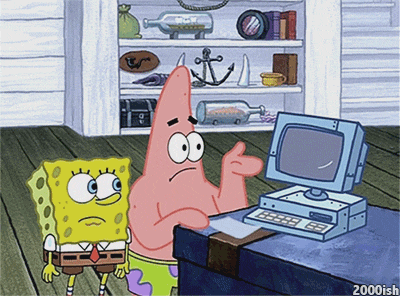
Una vez que encuentre la pantalla, cambie el tema de LinkedIn a oscuro y estará listo para navegar en su red social profesional para hacer una buena prospección.
Modo oscuro: Activación en Android y en Ios para LinkedIn
Instalar el modo oscuro de LinkedIn en tus dispositivos, ya sea IOS o Android, no te llevará mucho tiempo. Una vez que esté en las preferencias de la cuenta, solo necesita cambiar la configuración de visualización en ella.
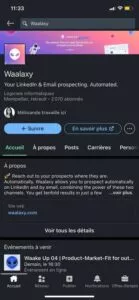
No se asuste si aún no tiene la función, sucederá para todos, solo dele algo de tiempo ️ para implementarla y espere las actualizaciones.
Cómo aprovechar al máximo LinkedIn
Te contamos sobre esta pequeña función , pero en LinkedIn hay todo tipo de pequeñas cosas que pueden hacerte la vida más fácil. De hecho, en LinkedIn, se sorprenderá de las pequeñas perlas que podría haberse perdido. Vamos, te los enumeramos aquí mismo:
- Recibe tus alertas en tiempo real gracias a la extensión de Chrome (particularmente útil durante tu prospección si no tienes LinkedIn abierto por ejemplo). Todo esto gracias a este plugin.
- Utilice el mensaje de voz para personalizar su perfil. Esta función solo está disponible en dispositivos móviles y para que su nombre se pronuncie correctamente. Pero puedes cambiar totalmente su uso principal para enviar un mensaje claro con el objetivo de convertir.
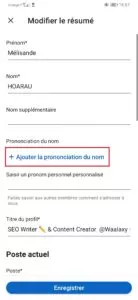
- Envía mensajes a personas aunque no sean parte de tus relaciones gracias a los grupos. Puede enviar mensajes a personas en el mismo grupo que usted, incluso si no está conectado.
- Utilice el índice de venta social para ver si su perfil está optimizado . Le dirá qué tan optimizado está su perfil y qué tan bien está apuntando.
- Haga una investigación dirigida. Para aprovechar cierto contenido, puede escribir la palabra clave que le interesa en la barra de búsqueda y luego hacer clic en "Publicaciones".
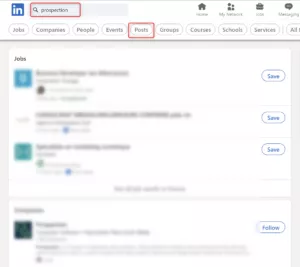
- ¿Te gustan las tarjetas de visita? ¡Con esta característica, tendrás el equivalente digital ! Estamos hablando del Código QR. ¡Ya no es necesario escribir el nombre y apellido de la persona! A partir de ahora, solo tiene que sacar su teléfono, abrir su aplicación de LinkedIn y hacer clic en el pequeño código QR en la barra de búsqueda. A continuación, puede mostrar su código QR o escanear uno. ¡Fácil!
Conclusión Modo oscuro de LinkedIn
Vamos a hacer un resumen para que no olvides cómo activar el modo oscuro en LinkedIn (no importa si estás en Mozilla, Safari o si usas otro navegador). Para Android, iOS o para escritorio, para configurar el modo oscuro, deberá:
- Inicie sesión en su cuenta de LinkedIn.
- Haz clic en tu perfil.
- Ve a configuración y privacidad.
- Vaya a la pestaña "Preferencias de la cuenta" y luego a "Ver".
- Marque "Modo oscuro".
Ahora sabes todo sobre el modo oscuro de LinkedIn y especialmente cómo activarlo en tus diferentes dispositivos. No nos des las gracias, nos gusta ayudar cuando podemos. Si gracias a nuestros tutoriales, tu navegación es aún más fluida, estaremos encantados de ayudarte.